Der Kampf zwischen Audio-Streaming-Diensten hatwurde in den letzten Jahren in eine glühend heiße verwandelt. Auch wenn es im Internet keinen Mangel an Audio-Streaming-Diensten gibt, bei denen Namen wie Last.fm, Rdio, Pandora usw. sofort in den Sinn kommen, übernimmt Spotify wahrscheinlich die Führung, sowohl in Bezug auf die Benutzeroberfläche als auch auf die Funktionalität - ganz zu schweigen von deren riesige Sammlung von Audio-Bibliothek. Für mich ist es unbestreitbar der beste Musikmanager, den ich einfach nicht aufhören kann zuzuhören. Trotz all dieser Funktionen fehlen jedoch einige Elemente, die sich viele Benutzer wünschen würden, darunter das Fehlen globaler Tastenkombinationen. Jedes Mal, wenn Sie einen Titel ändern oder die Lautstärke einstellen möchten, müssen Sie dies manuell über die Spotify-Oberfläche tun. Drittanbieter-Tool Toastifizieren hat sich an die Arbeit gemacht, um diese fehlende Funktionalität wiederherzustellen, die eigentlich vorhanden sein sollte.
Toastify ist eine Open-Source-Anwendung, die funktionierteher eine Erweiterung für die Spotify-Desktop-App. Nach der Installation befindet es sich in der Taskleiste (genau wie Spotify). Um die Anwendung einzurichten, klicken Sie mit der rechten Maustaste auf das Symbol in der Taskleiste, und klicken Sie im Kontextmenü auf Einstellungen.

Das Fenster mit den drei Registerkarten bietet verschiedene OptionenOptionen zum Anpassen von Toastify. Auf der Registerkarte Allgemein können Sie angeben, wie Spotify als Reaktion auf Toastify ausgeführt werden soll. Beispielsweise können Sie Spotify so einstellen, dass es beendet wird, wenn Toastify geschlossen wird, und Spotify startet, wenn Toastify gestartet wird. Darüber hinaus können Sie die Vorlage für die Zwischenablage des Tools anpassen, mit der eine Textzeichenfolge automatisch in die Zwischenablage kopiert wird, wenn Sie den entsprechenden Hotkey drücken. So können Sie Ihre aktuellen Informationen in eine beliebige App einfügen.
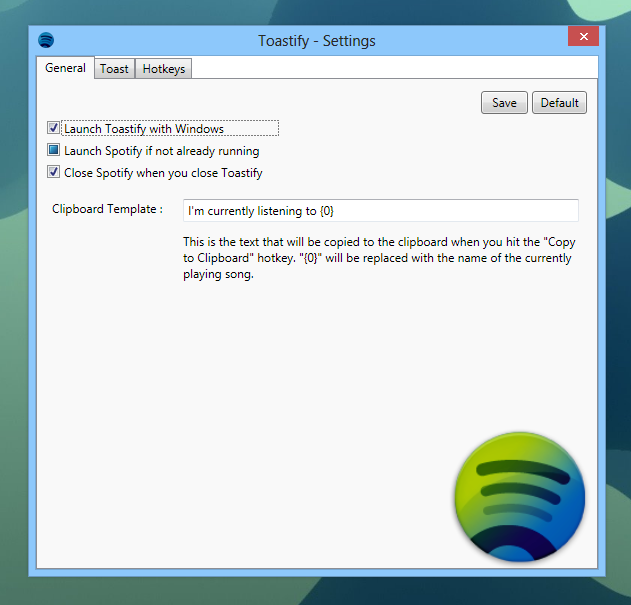
Die zweite Registerkarte dient zum Konfigurieren des ToastsBenachrichtigung, die in der Nähe der Taskleiste angezeigt wird, wenn ein Titel abgespielt wird oder wenn Sie mit einer anderen Funktion interagieren. Auf dieser Registerkarte können Sie das Erscheinungsbild dieser Toastbenachrichtigungen vollständig anpassen, angefangen von der Ausblendzeit bis hin zu Rändern und anderen kosmetischen Aspekten.
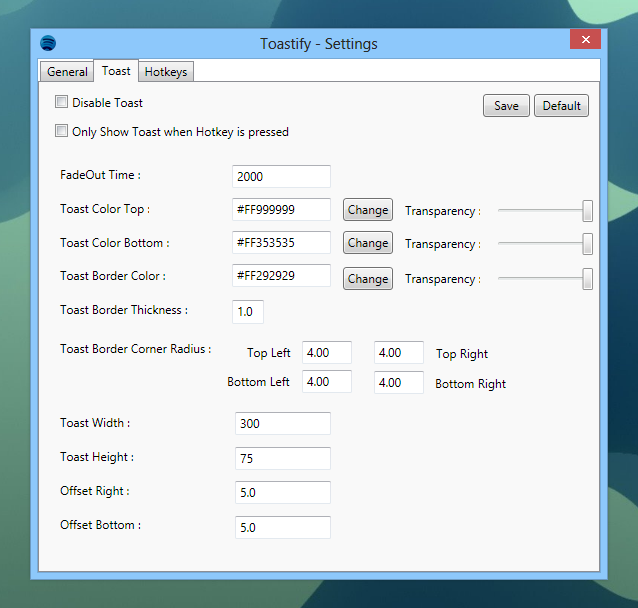
Dieser Screenshot unten zeigt, wie ein Toast angezeigt wird, wenn ein Titel in Spotify abgespielt wird, und zeigt den Namen des Songs und des Interpreten an.
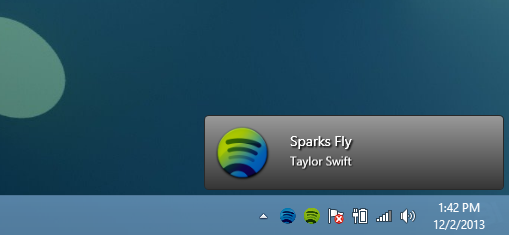
Die dritte Registerkarte für die Hotkeys, die anscheinend die Hauptstütze von Toastify ist. Obwohl Sie die unterstützten Hotkeys nach Ihren Wünschen anpassen können, ist hier die Standardkonfiguration:
- Wiedergabe / Pause: Strg + Alt + Nach oben
- Stop: Strg + Alt + Ab
- Nächster Titel: Strg + Alt + Rechts
- Vorheriger Titel: Strg + Alt + Links
- Stummschalten / Stummschalten aufheben: Strg + Alt + M
- Lauter: Strg + Alt + Bild auf
- Leiser: Strg + Alt + Bild runter
- Toast anzeigen: Strg + Alt + Leertaste
- Spotify-Client anzeigen: Strg + Alt-S
- Kopieren Sie die Titelinformationen in die Zwischenablage: Strg + Alt-C
Sie können jeden dieser Hotkeys nach Ihren Wünschen aktivieren oder deaktivieren. Darüber hinaus können Sie sowohl die Modifikatortasten als auch die alphanumerischen Tasten für alle diese Hotkeys bearbeiten.
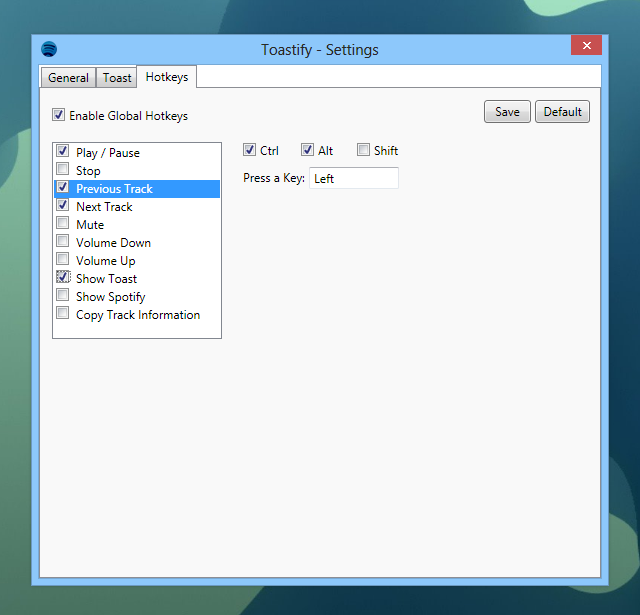
Mochten wir Toastify? Absolut ja. Ist es systemfreundlich? Dies hängt von den Spezifikationen Ihres Computers ab. Bei unseren Tests wurden im Hintergrund etwa 30 MB RAM verbraucht, was nicht unbedingt minimal ist, aber für die meisten modernen Computer kein Problem darstellen dürfte. Die Anwendung funktioniert unter Windows XP, Windows Vista, Windows 7 und Windows 8.
Laden Sie Toastify herunter













Bemerkungen